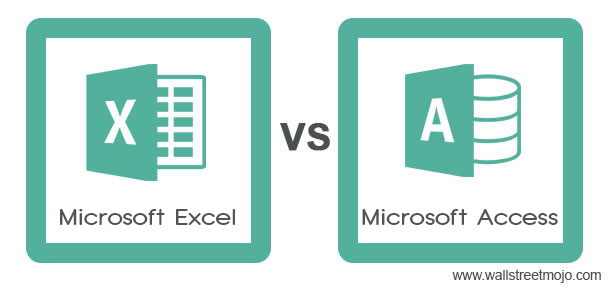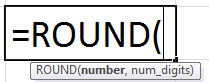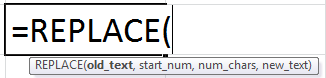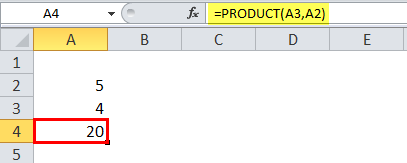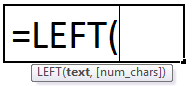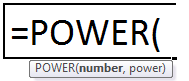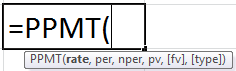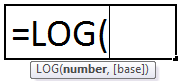
Fungsi LOG di Excel digunakan untuk menghitung logaritma dari angka yang diberikan. Tetap saja, tangkapannya adalah bahwa basis pengguna untuk nomor tersebut harus disediakan. Ini adalah fungsi bawaan yang dapat kita akses dari tab “Rumus” Excel. Dibutuhkan dua argumen: satu untuk angka, dan satu lagi untuk basis.
LOG Di Excel
Fungsi LOG di Excel menghitung logaritma angka ke basis yang kami tentukan. Ini dikategorikan sebagai fungsi Matematika / Trigonometri di Excel. Oleh karena itu, fungsi LOG di Excel selalu mengembalikan nilai numerik.
Dalam matematika, logaritma adalah kebalikan dari eksponensial. Ini berarti nilai logaritmik dari bilangan tertentu adalah eksponen yang harus dinaikkan basisnya untuk menghasilkan bilangan tersebut. Sebagai contoh,
2 5 = 32
Untuk angka 32 tertentu, 5 adalah eksponen dengan basis 2 yang telah dipangkatkan untuk menghasilkan angka 32. Jadi, LOG dari 32 akan menjadi 5.
Secara matematis, kita menuliskannya sebagai log 232 =5. LOG dari 32 ke basis 2 adalah 5.
Rumus LOG di Excel
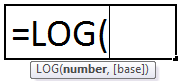
Angka: Ini adalah bilangan real positif (tidak boleh 0) yang ingin kita hitung logaritmanya di Excel.
Basis: Ini adalah argumen opsional, ini adalah basis di mana nilai logaritma dihitung, dan fungsi LOG di Excel, secara default, mengambil basis sebagai 10.
Bagaimana Cara Menggunakan Fungsi LOG di Excel?
Fungsi LOG di Excel sangat sederhana dan mudah digunakan. Mari kita pahami cara kerja fungsi LOG di Excel dengan beberapa contoh rumus LOG.
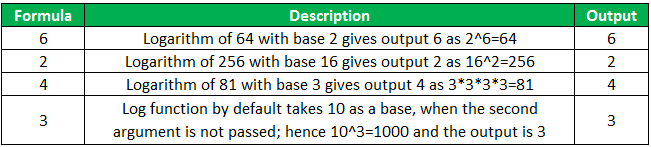
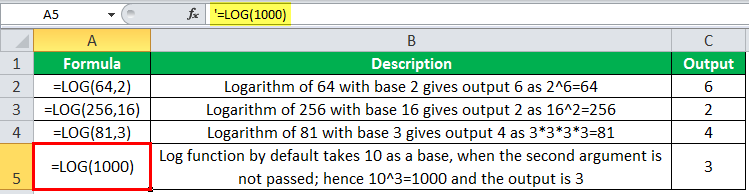
Fungsi logaritmik digunakan untuk operasi matematika dan banyak digunakan dalam statistik keuangan Banyak Digunakan Dalam Statistik Keuangan Statistik adalah ilmu di balik mengidentifikasi, mengumpulkan, mengatur dan meringkas, menganalisis, menafsirkan, dan akhirnya, menyajikan data tersebut, baik kualitatif maupun kuantitatif, yang membantu membuat keputusan yang lebih baik dan efektif dengan relevansi.baca lebih lanjut. Dalam analitik bisnis, LOG di Excel sering digunakan dengan alat lain untuk analisis regresi Analisis Regresi Analisis regresi menggambarkan bagaimana variabel dependen akan berubah ketika satu atau lebih variabel independen berubah karena faktor, dan digunakan untuk menganalisis hubungan antara variabel dependen dan independen. Y = a + bX + E adalah rumusnya. Baca lebih lanjut dan plotting grafik untuk representasi data. Misalnya, fungsi logaritmik digunakan untuk representasi grafis ketika laju data changeRate Of ChangeRate of change (ROC) menentukan persentase perubahan variabel seperti sekuritas selama waktu tertentu sehubungan dengan nilai aslinya. baca selengkapnya di data bertambah atau berkurang dengan cepat.
Fungsi POWER menampilkan hasil dari angka yang dipangkatkan. Jadi, secara terbalik, fungsi LOG di Excel mengembalikan pangkat (eksponen) yang dinaikkan basisnya.
LOG di Excel Contoh #1
Misalnya, 4 5 = 1024, menggunakan fungsi POWERFungsi POWERFungsi POWER menghitung pangkat bilangan atau basis tertentu. Untuk menggunakan fungsi ini, Anda dapat menggunakan kata kunci =POWER( dalam sel dan memberikan dua argumen satu sebagai angka dan satu lagi sebagai kekuatan. Baca lebih lanjut, kita akan menuliskannya sebagai POWER(4,5) = 1024. Jika kita membuat rumus ini menjadi sarang fungsi POWER di dalam fungsi LOG di Excel, memberikan basis sebagai 4, kita akan mendapatkan eksponen, yang diteruskan sebagai argumen kedua dalam fungsi POWER.
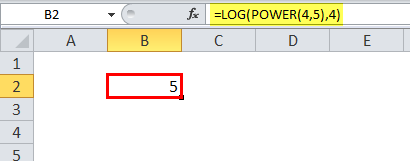
Output dari fungsi POWER diteruskan sebagai argumen pertama ke fungsi LOG di Excel, dan selanjutnya menghitung hasilnya.
Kita bisa menggunakan fungsi LOG di Excel dengan berbagai cara. Pertama, logaritma membantu memecahkan masalah dunia nyata. Misalnya, besarnya gempa bumi dihitung sebagai logaritma dari amplitudo gelombang seismik yang dihasilkan.
Rumus LOG mewakili besarnya gempa bumi:
R=log 10 (A/A 0 )
Ketika A adalah pengukuran amplitudo gelombang gempa bumi, dan A0 adalah amplitudo terkecil yang tercatat dari aktivitas seismik. Jika kita memiliki nilai A dan A0, kita dapat dengan mudah menghitung besarnya gempa di Excel dengan rumus LOG:
=LOG((A/A 0 ),10)
LOG di Excel Contoh #2
Misalkan kita memiliki sampel larutan yang diberi label dengan huruf A, B, C….L. Kita diberikan konsentrasi ion [H+] dalam µ mol/liter pada lembar Excel di kolom B. Kita ingin mencari larutan mana yang asam, basa, atau air. Tabel data diberikan di bawah ini:
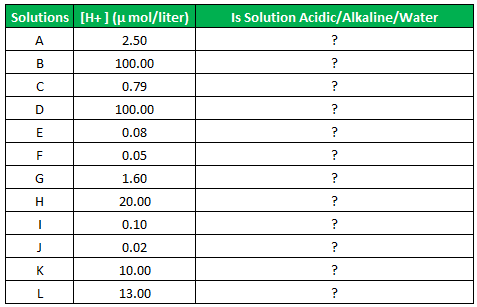
Sifat asam dan basa larutan kimia diukur dengan nilai pH-nya, yang dihitung dengan rumus:
pH=-log 10 [H+]
Jika pH kurang dari 7, itu adalah larutan asam; jika pH lebih besar dari 7, itu adalah larutan basa (basa), dan ketika pH 7, itu netral, yang tidak asam atau basa seperti air.
Jadi, untuk mencari sifat asam dan basa dari larutan, kita akan menggunakan LOG di Excel dan memeriksa apakah nilai logaritmanya lebih kecil, lebih besar, atau sama dengan 7.
Karena konsentrasi hidrogen yang diberikan adalah dalam satuan µmol/liter, nilainya akan menjadi X*10 -6
Jadi, LOG di Excel untuk menemukan sifat solusinya.
=IF(-(LOG(B4*POWER(10,-6),10))<7,”Asam”,IF(-(LOG(B4*POWER(10,-6),10))>7,” Alkalin”,”Air”))+
Menghitung nilai Log konsentrasi [H + ] * Pangkat(10,-6) karena satuan yang digunakan adalah µmol/liter dan pengecekan menggunakan fungsi IF jika nilainya lebih besar, lebih kecil, atau sama dengan 7.
Dengan menggunakan rumus di sel lain, kita memiliki,
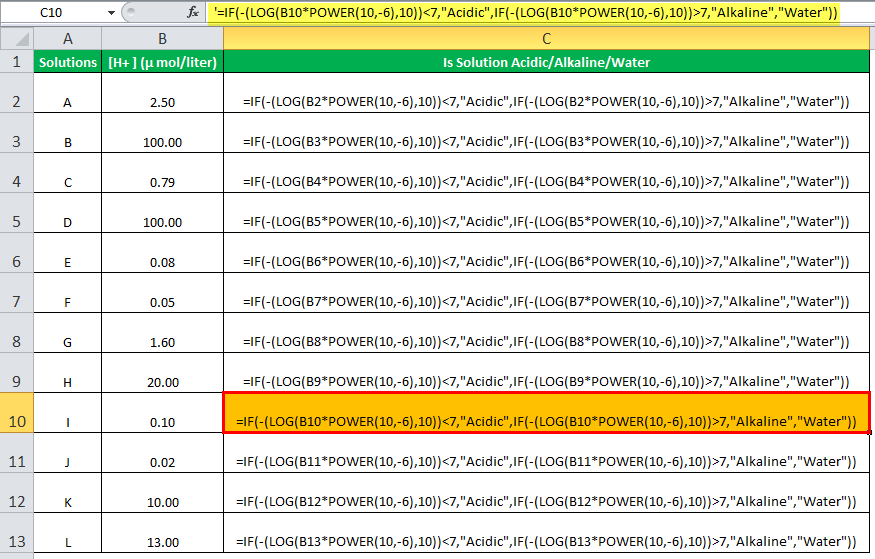
Keluaran:
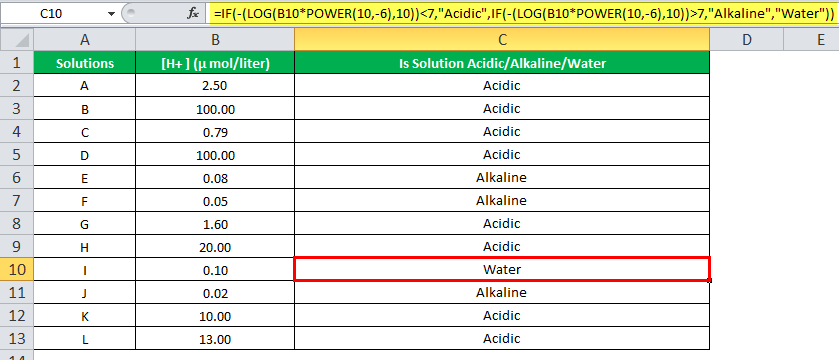
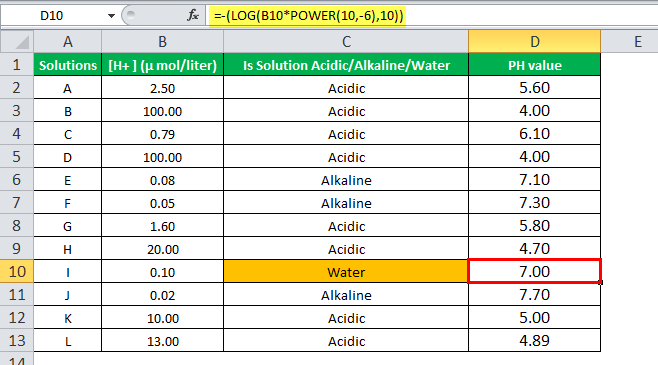
Larutan berlabel I memiliki nilai pH sama dengan 7. Oleh karena itu, larutan tersebut adalah air murni.
LOG di Excel Contoh #3
Dalam ilmu komputer, setiap algoritme diukur efisiensinya dalam seberapa cepat ia mengambil hasil atau memberikan keluaran. Efisiensi ini dihitung secara teknis dengan kompleksitas waktu. Kompleksitas waktu menggambarkan jumlah waktu yang dibutuhkan algoritma untuk dieksekusi.
Ada algoritma yang berbeda untuk mencari item dalam daftar array, misalnya, pengurutan gelembung, pengurutan cepat, pengurutan gabungan, pengurutan biner, dll. Selain itu, setiap algoritma memiliki efisiensi yang berbeda dalam hal kompleksitas waktunya.
Untuk memahami, pertimbangkan sebuah contoh.
Kami memiliki array yang diurutkan,

Kami ingin mencari nomor 18 dari array data.
Algoritma ini mengikuti metodologi pembagian dan aturan, di mana ia membagi himpunan secara merata pada setiap langkah iterasi dan mencari itemnya. Ketika menemukan item, loop (iterasi) diakhiri dan mengembalikan nilainya.
Langkah 1:

Langkah 2:

Langkah 3:
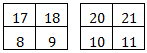
Langkah 4:

Kami menemukan nomor 18 di posisi 9, dan butuh empat langkah untuk mencari item menggunakan algoritma pencarian biner.
Jadi, kompleksitas pencarian biner dihitung sebagai:
log 2 N, di mana n adalah jumlah item.
=LOG(16,2) = 4
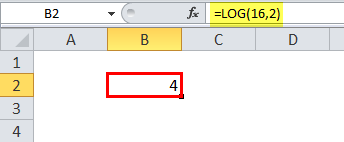
Oleh karena itu, untuk mencari item dalam array item, pencarian biner akan mengambil langkah-langkah log2N .
Misalkan kita diberikan daftar yang berisi jumlah total item, dan untuk mencari item dari item tersebut, kita menggunakan algoritma pencarian Biner. Pertama, kita harus menemukan berapa banyak langkah yang diperlukan untuk menemukan item dari item yang diberikan.
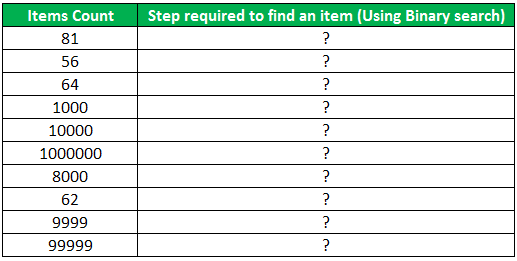
Sekali lagi, kami akan menggunakan LOG di Excel untuk menghitung kompleksitasnya.
Rumus LOG akan menjadi: = ROUND(LOG(A6,2),0)
Hasilnya bisa dalam desimal, jadi kami telah membulatkan hasil 0 digit.
Menggabungkan dengan ‘String Steps Required is,’ kita memiliki:
=’Langkah yang diperlukan adalah’&’ ‘&ROUND(LOG(A6,2),0)
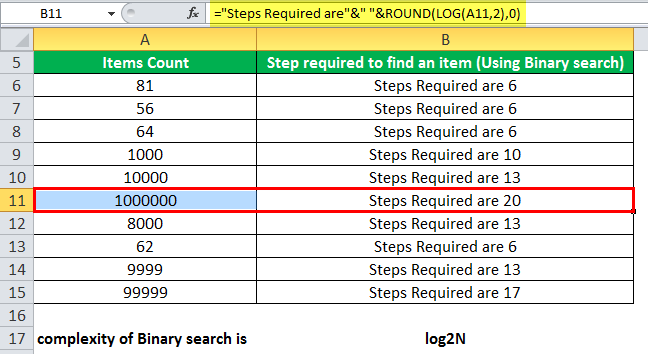
Untuk mencari item dari array 1000000 item, pencarian biner hanya membutuhkan 20 langkah saja.
Fungsi LOG juga banyak digunakan di bidang ekonomi untuk grafik pengindeksan harga saham. Grafik ini sangat berguna untuk mengecek harga turun atau naik.
Artikel yang Direkomendasikan
Artikel ini adalah panduan untuk LOG di Excel. Kami membahas rumus LOG di Excel dan cara menggunakan fungsi LOG di Excel, beserta contoh LOG dan template Excel yang dapat diunduh. Anda juga dapat melihat fungsi-fungsi berguna ini di Excel: –
- KANAN di Excel
- Excel TIDAK LANGSUNG
- Fungsi Gabungan
- Fungsi SUMIF ExcelFungsi SUMIF ExcelFungsi SUMIF Excel menghitung jumlah rentang sel berdasarkan kriteria yang diberikan. Kriteria dapat mencakup tanggal, angka, dan teks. Misalnya, rumus ‘=SUMIF(B1:B5, ‘<=12′)’ menambahkan nilai dalam rentang sel B1:B5, yang kurang dari atau sama dengan 12. baca selengkapnya